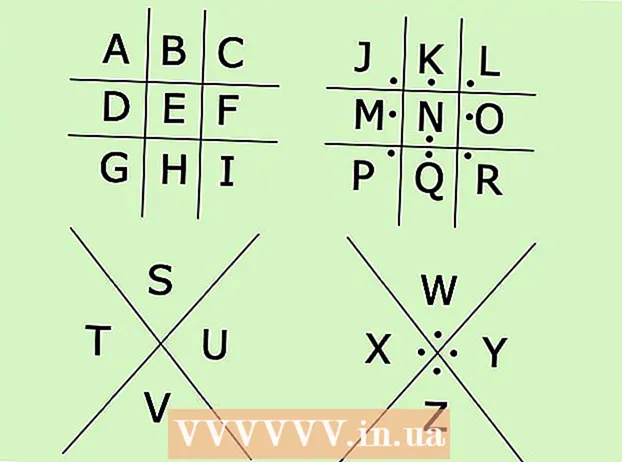Autora:
Bobbie Johnson
Data De La Creació:
9 Abril 2021
Data D’Actualització:
1 Juliol 2024

Content
- Passos
- Part 1 de 4: Com utilitzar les pestanyes de l'App Store
- Part 2 de 4: Com instal·lar l'aplicació
- Part 3 de 4: Com actualitzar les aplicacions
- Part 4 de 4: Com veure una llista de totes les aplicacions descarregades
- Consells
Aquest article us mostrarà com utilitzar l'aplicació App Store al vostre iPhone, que us permet instal·lar noves aplicacions, actualitzar les aplicacions actuals i veure una llista de totes les aplicacions que heu comprat i baixat.
Passos
Part 1 de 4: Com utilitzar les pestanyes de l'App Store
 1 Inicieu l'aplicació App Store. Feu clic a la icona blava amb una lletra blanca "A" formada per estris per escriure. Per defecte, aquesta icona apareix a la pantalla inicial.
1 Inicieu l'aplicació App Store. Feu clic a la icona blava amb una lletra blanca "A" formada per estris per escriure. Per defecte, aquesta icona apareix a la pantalla inicial.  2 Feu clic a Destacats. Aquesta pestanya es troba a l'extrem inferior esquerre de la pantalla. Aquí trobareu les aplicacions més populars.
2 Feu clic a Destacats. Aquesta pestanya es troba a l'extrem inferior esquerre de la pantalla. Aquí trobareu les aplicacions més populars.  3 Toqueu Categories. Aquesta pestanya es troba a la dreta de la pestanya Col·lecció a la part inferior de la pantalla. Es mostraran categories d'aplicacions com ara Fotos i vídeos o Entreteniment.
3 Toqueu Categories. Aquesta pestanya es troba a la dreta de la pestanya Col·lecció a la part inferior de la pantalla. Es mostraran categories d'aplicacions com ara Fotos i vídeos o Entreteniment. - Feu clic a una categoria per veure subcategories populars i aplicacions recomanades per l'usuari.
- Feu clic a Enrere a l'extrem superior esquerre de la pantalla per tornar a la pàgina Categories.
 4 Feu clic a Gràfics principals. Aquesta pestanya es troba a la part inferior de la pantalla. Aquí trobareu les aplicacions més baixades, però es poden ordenar mitjançant les pestanyes de la part superior de la pantalla:
4 Feu clic a Gràfics principals. Aquesta pestanya es troba a la part inferior de la pantalla. Aquí trobareu les aplicacions més baixades, però es poden ordenar mitjançant les pestanyes de la part superior de la pantalla: - Pagat: sol·licituds per les quals heu de pagar (a partir de 60 rubles i més);
- Gratis: aplicacions gratuïtes;
- Popular: les aplicacions més populars.
 5 Feu clic a Cerca. Es tracta d’una icona de lupa a la part inferior dreta de la pantalla. Ara que ja sabeu com trobar l'aplicació, descarregueu-la.
5 Feu clic a Cerca. Es tracta d’una icona de lupa a la part inferior dreta de la pantalla. Ara que ja sabeu com trobar l'aplicació, descarregueu-la.
Part 2 de 4: Com instal·lar l'aplicació
 1 Toqueu la barra de cerca. Es troba a la part superior de la pantalla.
1 Toqueu la barra de cerca. Es troba a la part superior de la pantalla.  2 Introduïu un nom per a l'aplicació. Si no sabeu el nom de l'aplicació que voleu, introduïu una paraula clau com ara un vídeo o un dibuix.
2 Introduïu un nom per a l'aplicació. Si no sabeu el nom de l'aplicació que voleu, introduïu una paraula clau com ara un vídeo o un dibuix. - Quan introduïu una paraula clau, les aplicacions coincidents apareixeran a sota de la barra de cerca; toqueu-ne una per trobar-la.
 3 Feu clic a Cerca. És un botó blau situat a l'extrem inferior dret del teclat de l'iPhone.
3 Feu clic a Cerca. És un botó blau situat a l'extrem inferior dret del teclat de l'iPhone.  4 Trieu l'aplicació adequada. Per fer-ho, desplaceu-vos per la llista d'aplicacions trobades o introduïu un terme de cerca nou.
4 Trieu l'aplicació adequada. Per fer-ho, desplaceu-vos per la llista d'aplicacions trobades o introduïu un terme de cerca nou. - També podeu tornar a la pestanya que heu obert anteriorment i fer clic a l'aplicació desitjada.
 5 Toqueu Baixa. Es troba a la dreta de l'aplicació. Si heu seleccionat una aplicació de pagament, es mostrarà el preu en lloc d'aquesta opció.
5 Toqueu Baixa. Es troba a la dreta de l'aplicació. Si heu seleccionat una aplicació de pagament, es mostrarà el preu en lloc d'aquesta opció. - Si ja heu descarregat aquesta aplicació, apareixerà una icona de núvol amb una fletxa en lloc de l'opció especificada.
 6 Feu clic a Instal·la. Aquest botó apareixerà en lloc del botó Baixa o els preus. Ara cal que introduïu la contrasenya de l’identificador d’Apple.
6 Feu clic a Instal·la. Aquest botó apareixerà en lloc del botó Baixa o els preus. Ara cal que introduïu la contrasenya de l’identificador d’Apple. - Si no heu iniciat la sessió a l'iPhone, introduïu també la vostra adreça de correu electrònic d'Apple ID.
 7 Introduïu la vostra contrasenya d'identificador d'Apple. O bé col·loqueu el dit al sensor Touch ID.
7 Introduïu la vostra contrasenya d'identificador d'Apple. O bé col·loqueu el dit al sensor Touch ID.  8 Espereu que l’aplicació s’acabi de descarregar. A la dreta de l'aplicació apareixerà una icona de cercle amb un quadrat: l'aplicació es baixarà al dispositiu tan bon punt es pinti tot el cercle. Això trigarà entre uns quants segons i diversos minuts, en funció de la mida de l'aplicació i de la velocitat de la vostra connexió a Internet.
8 Espereu que l’aplicació s’acabi de descarregar. A la dreta de l'aplicació apareixerà una icona de cercle amb un quadrat: l'aplicació es baixarà al dispositiu tan bon punt es pinti tot el cercle. Això trigarà entre uns quants segons i diversos minuts, en funció de la mida de l'aplicació i de la velocitat de la vostra connexió a Internet. - Feu clic al quadrat al centre del cercle per deixar de carregar.
- Us recomanem que no descarregueu aplicacions si el dispositiu està connectat a Internet mòbil, ja que això pot comportar despeses innecessàries.
- Quan es baixi l'aplicació, feu clic a Obre (apareixerà aquest botó en lloc del botó Instal·la) per iniciar l'aplicació.
Part 3 de 4: Com actualitzar les aplicacions
 1 Feu clic a Actualitzacions. Aquesta pestanya es troba a l'extrem inferior dret de la pantalla.
1 Feu clic a Actualitzacions. Aquesta pestanya es troba a l'extrem inferior dret de la pantalla.  2 Reviseu les aplicacions que cal actualitzar. Per defecte, les aplicacions s’actualitzen automàticament; per actualitzar les aplicacions manualment, aneu a la pestanya Actualitzacions.
2 Reviseu les aplicacions que cal actualitzar. Per defecte, les aplicacions s’actualitzen automàticament; per actualitzar les aplicacions manualment, aneu a la pestanya Actualitzacions. - Si hi ha un botó Obre a la dreta de l'aplicació, no cal actualitzar l'aplicació.
- Si hi ha un botó Actualitza a la dreta d’una aplicació, cal que s’actualitzi. Feu clic a Novetats a la icona de l'aplicació per veure els detalls de l'actualització.
 3 Feu clic a Actualitza-ho tot. Aquest botó es troba a l'extrem superior dret de la pantalla. S’actualitzaran totes les aplicacions.
3 Feu clic a Actualitza-ho tot. Aquest botó es troba a l'extrem superior dret de la pantalla. S’actualitzaran totes les aplicacions. - Si no hi ha aquest botó, les aplicacions ja s'han actualitzat.
- També podeu fer clic a Actualitza a la dreta de les aplicacions que vulgueu actualitzar individualment.
 4 Espereu que l’actualització de l’aplicació. L'aplicació no es pot iniciar mentre s'està actualitzant.
4 Espereu que l’actualització de l’aplicació. L'aplicació no es pot iniciar mentre s'està actualitzant.
Part 4 de 4: Com veure una llista de totes les aplicacions descarregades
 1 Feu clic a Compres. Es troba a prop de la part superior de la pàgina Actualitzacions.
1 Feu clic a Compres. Es troba a prop de la part superior de la pàgina Actualitzacions.  2 Toqueu Tot. Es troba a la part superior de la pàgina. Es mostrarà una llista de totes les aplicacions que heu descarregat (tant si són a l’iPhone com si no).
2 Toqueu Tot. Es troba a la part superior de la pàgina. Es mostrarà una llista de totes les aplicacions que heu descarregat (tant si són a l’iPhone com si no). - Feu clic a "No en aquest iPhone" per veure les aplicacions que no estan al vostre telèfon intel·ligent.
 3 Feu clic a la icona del núvol per tornar a baixar l'aplicació. Es troba a la dreta del nom de l'aplicació.
3 Feu clic a la icona del núvol per tornar a baixar l'aplicació. Es troba a la dreta del nom de l'aplicació. - Si heu comprat una aplicació i la desinstal·leu, la descàrrega de nou serà gratuïta.
Consells
- L'App Store funciona igual a iPhone, iPad i iPod touch.